在日常工作和生活中,我们经常需要与他人共享文档,以便更好地协作和沟通,手机QQ和腾讯文档的结合,为我们提供了便捷的共享文档功能。通过简单的操作流程,我们可以轻松地将文档分享给他人,实现即时的信息传递和合作。下面将介绍如何在手机QQ上使用腾讯文档进行文档共享,让我们一起来了解一下吧。
手机腾讯文档共享给他人的操作流程
方法如下:
1.进入QQ主界面,下拉页面,点击腾讯文档。
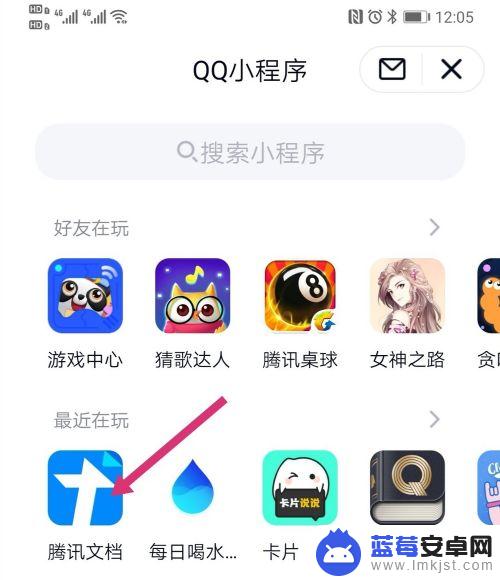
2.之后点击右下的+号。
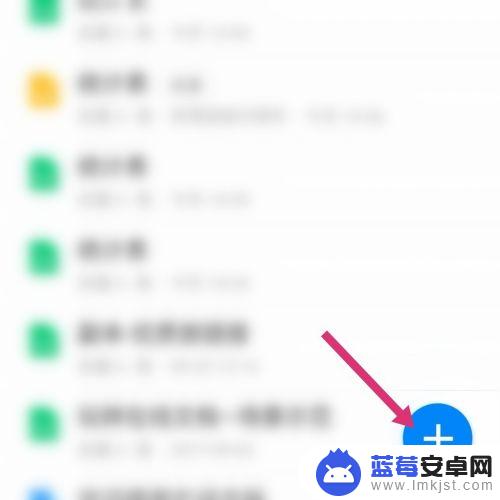
3.页面跳转,点击文档类型。
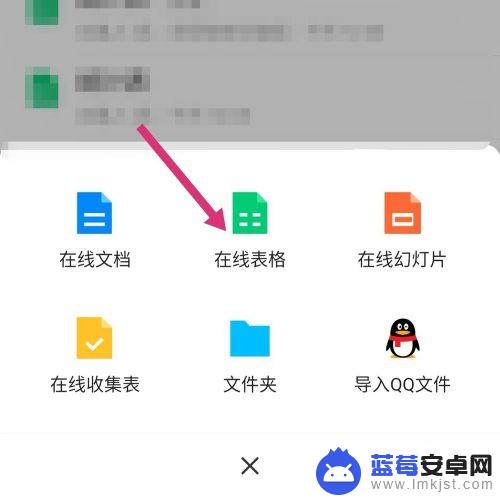
4.进入模板选择,点击+号,即可创建一个文档。
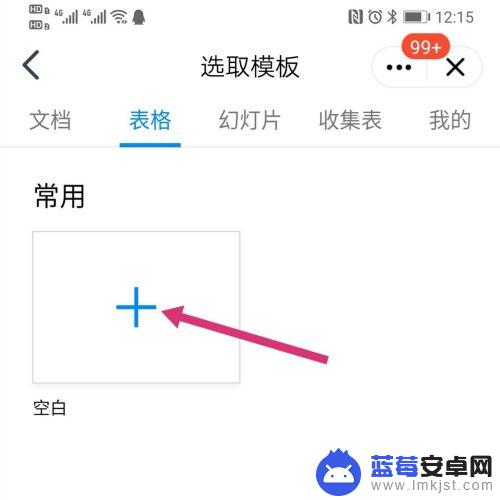
5.进入文档编辑界面,输入文档内容,点击右上返回键。
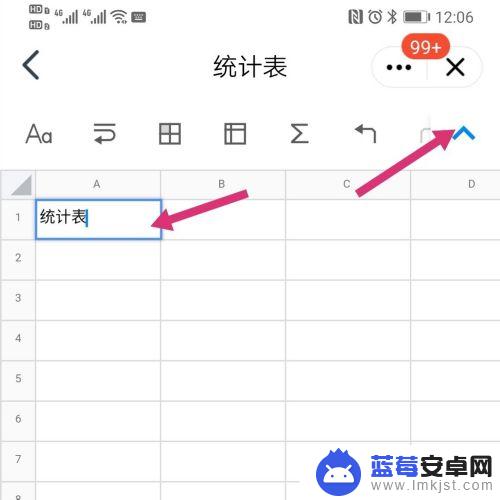
6.之后点击分享图标。
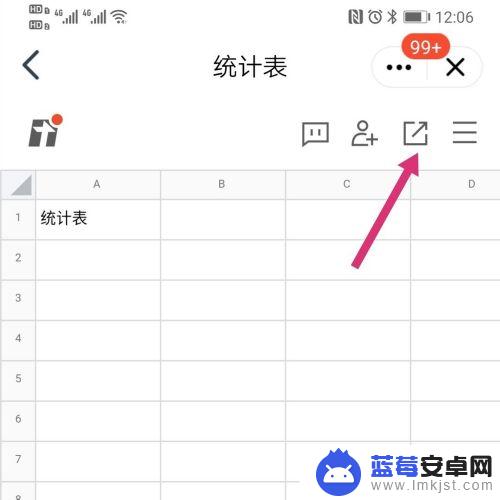
7.进入分享界面,点击私密文档。
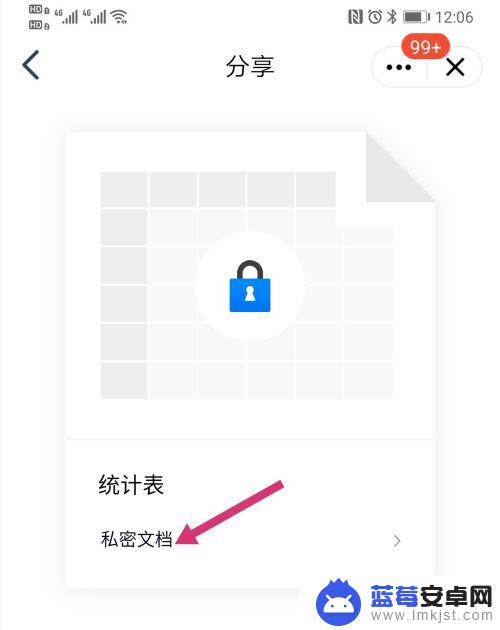
8.之后点击获得链接的人可编辑。
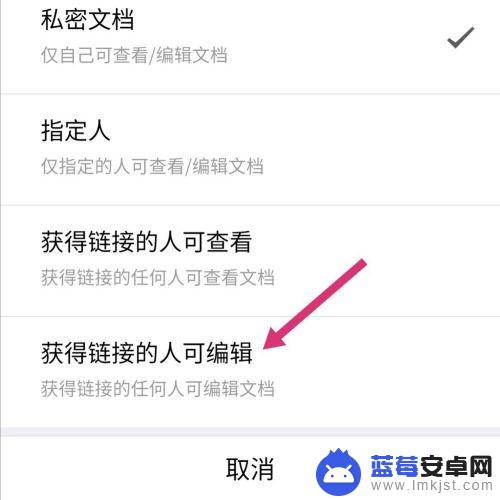
9.返回分享界面,点击分享给好友或复制链接发给好友。即可共享编辑文档了。
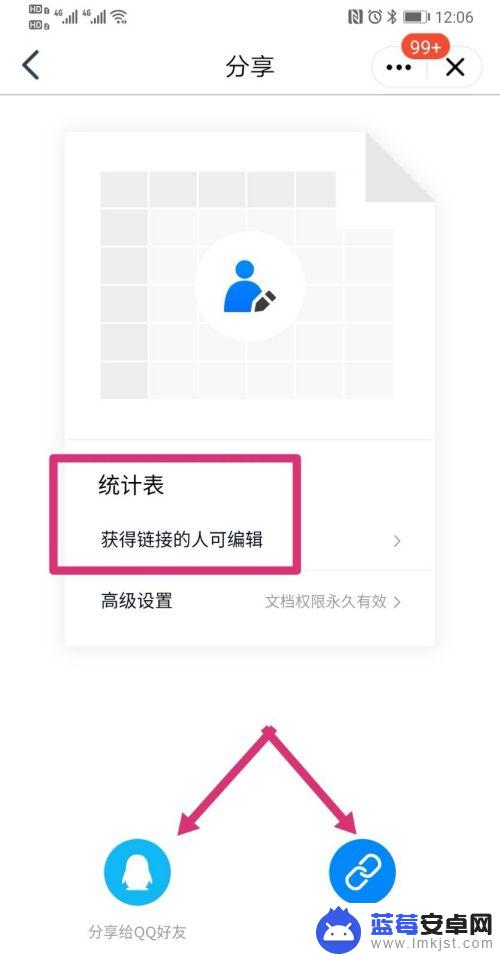
以上就是手机QQ共享文档的完整内容,如果你也遇到了同样的情况,赶快按照我的方法来处理吧!希望对大家有所帮助。












